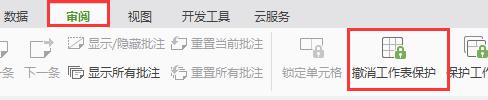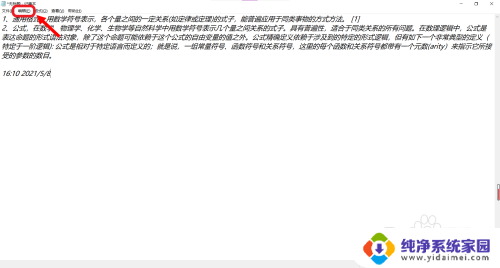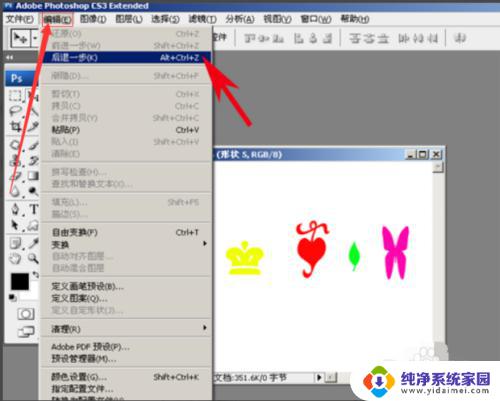电脑怎么撤销删除 怎样快速撤销文件的删除操作
更新时间:2024-01-27 08:59:25作者:xiaoliu
在现代社会中电脑已经成为人们生活中不可或缺的工具,我们在使用电脑时,难免会犯一些错误,比如不小心删除了重要的文件或者文件夹。这个时候我们就需要知道如何快速撤销删除操作,以避免数据的永久丢失。在本文中我们将介绍一些简单有效的方法,帮助大家解决这个问题。无论是通过操作系统自带的功能撤销删除,还是通过第三方软件恢复已删除的文件,我们都将给出详细的步骤和注意事项,希望能帮助大家更好地保护自己的数据安全。
操作方法:
1.首先右键单击新建文件夹
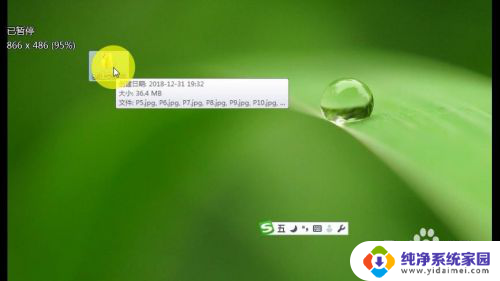
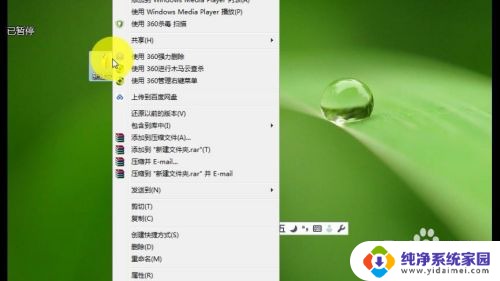
2.在打开的快捷菜单中选择删除——是。
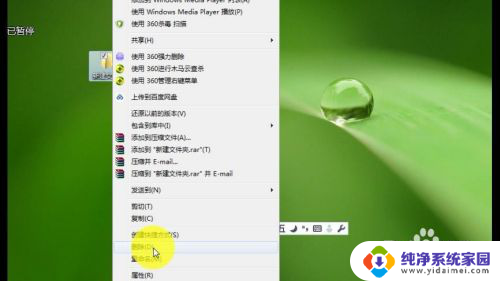

3.这时候桌面上的文件夹就删除掉了,接下来教大家快速撤销删除。

4.首先在桌面上单击右键。
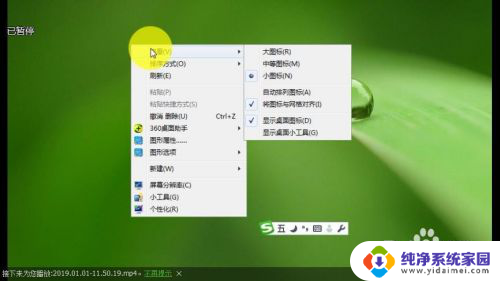
5.在弹出的快捷菜单中选择撤销 删除
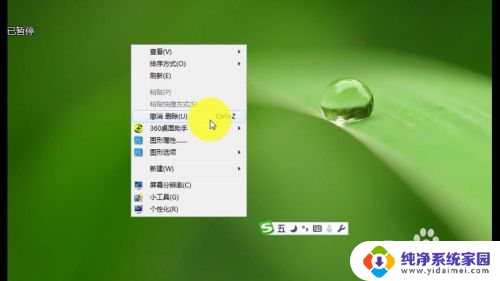
6.这时候原来删掉的文件就又回来了(撤消删除的快捷键是CTRL+Z键,所以大家如果不小心删除了文件。可以马上按下ctrl+z键哦!!)
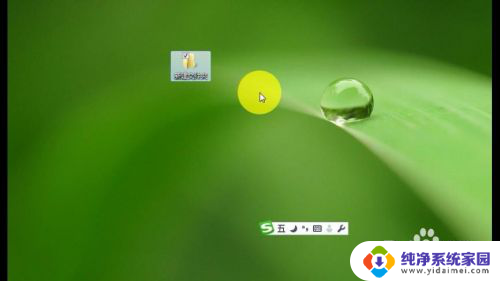
以上是关于如何撤销删除计算机上文件的所有内容,如果您遇到相同的问题,可以参考本文中介绍的步骤进行修复,希望这对大家有所帮助。